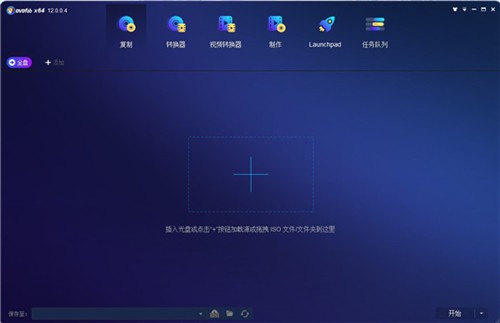DVDFab12绿色版(附教程)
- 版本:v12.0.1.9
- 类别:媒体图像
- 大小:154.74MB
- 时间:2021-03-13 10:21:55
内容介绍
DVDFab12绿色版是全球知名的多功能dvd复刻转换工具,它能够帮助用户将蓝光视频和dvd视频进行高速且保质的基础上转化,DVDFab12绿色版非常丰富,集蓝光复制、dvd转换、蓝光转换、蓝光转dvd等功能于一身,是一个非常专业且强大的光盘处理神器,它支持主流媒体格式文件,非常适合家庭影院使用,各种不同的视频转换处理方案为用户观看视频提供了便利,有需要的伙伴们可以来pc软件园下载!
ps:本次为大家带来的是DVDFab12中文绿色版,内置了安装包和破解文件,通过破解文件完成破解。
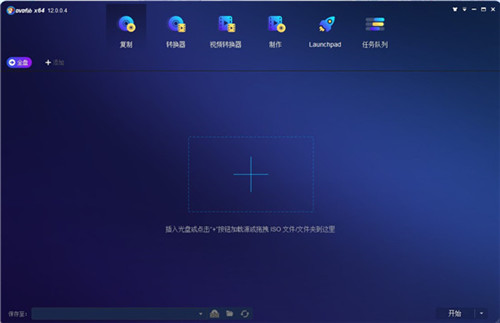
DVDFab12绿色版软件特色:
1、免费升级
2、简单易用
3、技术领先
4、备份多个光盘
5、无损复制dvd电影
6、全面的技术支持和服务
7、移除所有的dvd保护方式
8、恢复损坏的盘片中的数据
9、可复制ntsc或pal制式dvd
10、可刻录到dvdr/rw和dvd+r/rw
11、重写和核心引擎以支持几乎所有的dvd
12、DVDFab12绿色版可只复制电影部分,不包括不需要的音频和字幕
DVDFab12绿色版安装破解步骤:
1、下载DVDFab12绿色版软件压缩包后先进行解压,得到安装包和破解补丁,如下图;

2、双击exe文件开始安装,弹出软件安装页面,如下图。
3、点击右下角的自定义,更改软件安装的路径,确定后点击安装;
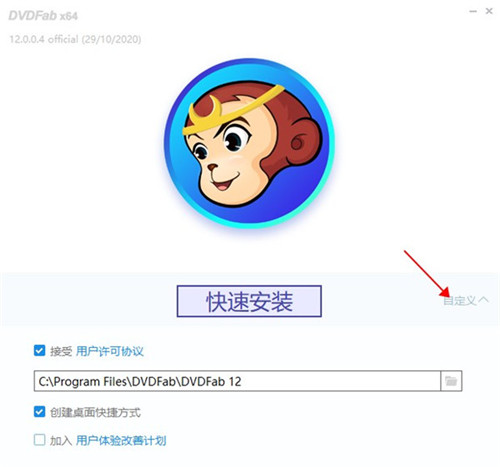
4、然后等待软件的安装,安装完成后关闭安装完成页面,先不要运行软件。
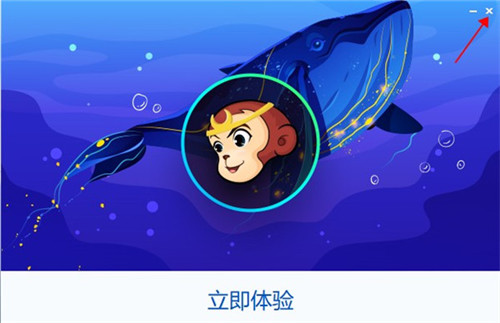
5、然后将Crack文件夹中的破解文件“ldrDVDFab_x64_12004.exe”复制到软件安装的目录中;
默认安装路径为【C:\Program Files\DVDFab\DVDFab 12】
注:如果不知道前面安装的路径,可以右击一下桌面的软件快捷图标,找到“打开软件安装位置"就可以打开软件安装的目标路径。
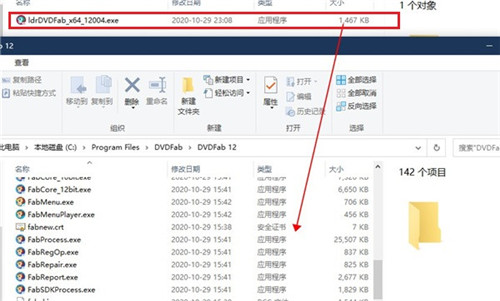
6、然后在将复制进去的破解文件创建快件方式至桌面,如下图;
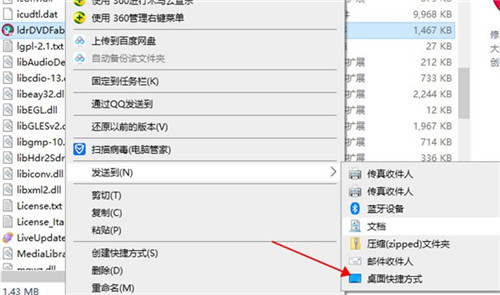
7、完成以上操作软件就破解成功了,在双击运行快捷当时进入软件,然后就可以无限制的使用软件的服务了。

DVDFab12绿色版界面模块说明:
1、DVDFab DVD Copy
DVD Copy能将任意DVD拷贝到任意空白DVD或者电脑硬碟中。DVDFab DVD Copy工作效率高,生成的DVD拷贝音画品质极佳。DVDFab DVD Copy共支援6种拷贝模式。
2、DDVD Ripper
DVD Ripper可以将任何DVD擷取转档成各种视讯或音讯格式,以满足不同的播放装置需求。它可支援海量预设档。
3、DVD Creator
全能的DVD创作软体,它可以将几乎所有格式的视讯转档為具有DVD档案结构的DVD-Video格式并烧录到DVD光碟中,从而让你可以在实体DVD播放机中欣赏DVD电影。
4、Blu-ray Copy
DVDFab12绿色版是 最快的蓝光復制软体,可以将任何蓝光影片复製到空白蓝光光碟设置空白DVD光碟中,也可以将蓝光影片复製到电脑中进行备份。
5、Blu-ray Ripper
第一个全功能的蓝光转档软体,可以将任何2D/3D蓝光电影擷取、转档成各种2D/3D视讯格式,以满足不同的播放装置需求。蓝光3D转档功能包含其中。
6、Blu-ray Recorder Copy
以3种复製模式把从直播广播录製的BDAV蓝光电影复製到空白蓝光光碟或以ISO档形式复製到电脑硬碟。
7、Blu-ray Recorder Ripper
DVDFab12绿色版把从直播广播录製的BDAV蓝光电影转档成可在相容装置上播放的主流视讯及音讯格式。
8、Blu-ray Creator
强大的高清影片创作软体,能将电脑上的所有视讯转档為具有严格蓝光结构的BD-Video格式。支援将输出档案以蓝光资料夹形式储存在电脑上(供软体播放机播放),也支援输出到蓝光光碟(供独立蓝光播放机播放)。
9、UHD Copy
将4K UHD蓝光影片复製到一般空白BD-50/25光碟,或将其以ISO档或影片资料夹形式压缩存储到电脑硬碟中。
10、UHD Ripper
可能是最好用的4K UHD蓝光转档软体,可以将4K UHD蓝光影片转档為MKV/M2TS格式,且在转档后保持HDR10视讯品质。
11、4K Recorder Copy
DVDFab12绿色版把从4K广播录製的4K BDAV蓝光电影无损复製到空白蓝光光碟,或以ISO档形式无损复製到电脑硬碟。
12、UHD Creator
全球第一个消费者级别的4K UHD製作软体,可以帮助用户将含有HDR10或Dolby Vision内容的4K H.265 MKV视讯自製成极致4K UHD蓝光影片。
13、Video Converter
简单易用的视讯转档软体,可以将所有常用的视讯、音讯格式进行相互转档。使用Video Converter输出的档案可以自由进行自订设置,且可以在眾多行动装置以及游戏控制器或媒体播放机上播放。
14、DVD to Blu-ray Converter
强大的DVD转档蓝光影片软体,可以将来自不同DVD的多个DVD电影标题转档合併到一张蓝光光碟/资料夹/ISO档中,并且可保证输出档案具有极高的质量。如果你愿意的话,还可以创建自订的蓝光功能表。
15、DVDFab Blu-ray to DVD Converter
专业的蓝光转档DVD软体,可以将蓝光电影转档成可在DVD播放机上播放的DVD。它工作速度快,输出的DVD品质极高,因而更加值得信赖。
16、UHD Drive Tool
降级UHD光碟机韧体,让UHD光碟机可以备份UHD蓝光电影。
17、Enlarger AI
全球首个具备深度学习能力的AI视讯升级方案,可将视讯从480p升级到1080p蓝光标準。
DVDFab12绿色版软件功能:
1、DVD复制:最主要功能就是进行DVD的复制,目前有八种复制模式,可以支持全盘复制、压缩复制、选择章节复制、无菜单DVD视频复制。
2、蓝光拷贝:可以进行蓝光拷贝的工作,可以无损压缩,并对蓝光光盘进行拷贝。用户可以对输出盘类型进行定义,通过DVDFab用户可以轻松完成从蓝光BD50到BD25的复制工作。
3、DVD视频转换:强大的DVD视频转换功能可以让用户随时随地欣赏DVD视频和电影内容,目前DVDFab可以支持大多数主流播放设备和视频格式转换。自定义功能可以让用户轻松定义输出视频的参数,来满足不同的需求。
4、蓝光视频转换:DVDFab12绿色版的蓝光视频转换功能给用户提供了高清视频解决方案。将蓝光光盘中的视频内容转换成常见视频格式,可以在电脑、PSP、PS3、iPad、iPhone等播放设备上进行播放。
5、2D到3D视频转换:DVDFab12绿色版是业界第一款全功能的视频转换软件。可以将普通的DVD、蓝光及其他格式的视频转换成3D视频。输出视频可以在3D电视机等3D播放设备上进行播放。支持现在最新的裸眼3D移动播放设备给用户提供了最佳的裸眼3D视频方案和绝佳的用户体验。
DVDFab12绿色版新手指南:
1、如何使用DVDFab DVD Copy复制DVD?
你有一张昂贵的DVD,想要将它备份在你的硬盘或空白DVD光盘上以防它丢失或损坏,你应该怎么做?是的,你需要一个DVD备份工具。在这里,我推荐你DVDFab DVD Copy。这是一个专业的DVD复制工具,有6种复制模式可供选择。现在让我们来看看复制过程。
第1步:选择复制模式
运行DVDFab 11,选择“复制”模块,然后单击主界面左上角的“复制模式”选项卡以选择复制模式。您有6种模式可供选择。这里我以主电影模式为例。
第2步:加载源
插入DVD光盘,DVDFab将自动加载,或者您可以单击“添加”按钮手动加载源。
第3步:自定义DVD
加载源后,默认情况下将选择最长的标题,即主电影。然后您可以根据需要更改章节,音轨,字幕和高级设置。在“高级设置”面板上,您可以将输出决定为DVD 5或DVD 9。
第4步:选择输出目录
导航到主界面的底部以选择保存输出DVD的目录:选择光驱,因为下拉列表框中的目录是将输出保存到空白光盘; 通过单击“文件夹”图标来选择目录是将输出保存为DVD文件夹; 通过单击“图像”图标来选择目录是将输出保存为ISO映像文件。
第5步:开始复制过程
单击“开始”按钮开始复制过程。
注意:
您无法执行任何操作来在克隆/刻录模式下自定义输出DVD; 在全光盘模式下,您无法选择标题,章节,音轨和字幕,但您可以进行高级设置。
如果选择将输出保存到空白光盘,则会在复制过程中提示您将兼容的介质插入光驱。只需插入空白光盘即可继续复制过程。
2、如何使用DVDFab DVD Copy解密DVD?
如果您想解密合法购买的DVD并将其复制用于个人用途,您可以选择DVDFab DVD Copy。它是一个功能强大的DVD复制工具,可以绕过任何已知的DVD保护,并制作可以使用任何DVD播放器或播放设备播放的DVD副本。以下提示将向您展示如何 使用DVDFab DVD Copy 解密和复制DVD。
第1步:选择复制模式
运行DVDFab 11,选择“复制”模块,然后单击主界面左上角的“复制模式”选项卡以选择复制模式。您有6种模式(请参阅最后的注释)以供选择。这里我以主电影模式为例。
第2步:加载源
将DVD插入光驱。然后DVDFab DVD Copy将开始自动分析和解密DVD。DVD将在几秒钟内完全解密。
第3步:自定义DVD
加载源后,默认情况下将选择最长的标题,即主电影。现在,您可以根据需要选择章节,音轨,字幕和高级设置。在“高级设置”面板上,您可以将输出决定为DVD 5或DVD 9。
第4步:选择目录
导航到主界面的底部以选择保存输出DVD的目录:选择光驱,因为下拉列表框中的目录是将输出保存到空白光盘; 通过单击“文件夹”图标选择目录是将输出保存为硬盘驱动器上的DVD文件夹; 通过单击“图像”图标选择目录是将输出保存为硬盘驱动器上的ISO映像文件。
第5步:开始复制过程
单击“开始”按钮开始复制过程。
如果选择将输出保存到空白光盘,则会提升您在复制过程中将兼容的介质插入光驱。只需插入空白光盘即可继续克隆过程。 有关更多详细信息,请参阅DVDFab DVD Copy。
注意:
6种模式:
全光盘:复制光盘/ ISO /文件夹源的所有内容。
主电影:仅复制光盘/ ISO /文件夹来源的主要电影标题。
自定义:从光盘/ ISO /文件夹源复制所需的任何内容。
拆分:将一张DVD 9分成两张DVD 5。
合并:将多张DVD合并为一张DVD。
克隆/刻录:以1:1的比例克隆DVD,没有丢失。
相关下载
相关文章
更多+-
11/14
-
11/14
-
11/14
-
11/14
-
11/14
-
11/14
-
11/14
-
11/14
-
11/13
-
11/13
手游排行榜
- 最新排行
- 最热排行
- 评分最高
-
角色扮演 大小:1.9GB
-
休闲益智 大小:876.69MB
-
休闲益智 大小:36.03MB
-
角色扮演 大小:1.92GB
-
角色扮演 大小:2390MB
-
动作冒险 大小:1.67GB
-
角色扮演 大小:1.88GB
-
角色扮演 大小:20.22MB